Cum de a crea un card flash bootabil ferestre - mijloace pentru poziționarea XP mediu de înregistrare, 7, 8,
Pentru a instala Windows pe un computer sau laptop modern, sunt din ce în ce utilizează unitatea flash USB obișnuite, mai degrabă decât disc CD / DVD cu sistemul de operare. În USB-drive multe avantaje fata de disc: o instalare rapidă, dimensiuni compacte și capacitatea de a utiliza chiar și pe PC-ul, în cazul în care nu există nici o unitate.
Dacă luați doar o unitate cu sistemul de operare și copiați toate datele de pe unitatea flash USB, astfel încât ea nu va fi de montare.
Aș dori să ia în considerare câteva modalități de a crea mass-media bootabil cu versiuni diferite windose (de altfel, în cazul în care o întrebare interesantă despre unitate de încărcare multiplă, puteți citi acest lucru: pcpro100.info/sozdat-multizagruzochnuyu-fleshku).
Ce ai nevoie
- Utilitate pentru scris carduri flash. Ce să folosească - în funcție de versiunea sistemului de operare pe care o alegeți să utilizați. instrument popular: ULTRA ISO, Daemon Tools, WinSetupFromUSB.
- USB-drive, preferabil 4 sau mai multe GB. Pentru Windows XP și este potrivit pentru un volum mai mic, dar windose 7+ mai mică de 4 GB nu poate fi utilizat cu precizie.
- Instalare imagine ISO cu versiunea sistemului de operare. Astfel, vă puteți face de pe CD-ul de instalare sau descărcați (de exemplu, pe site-ul Microsoft, puteți descărca noul Windows 10 link: microsoft.com/ru-ru/software-download/windows10).
- Timp liber - 5-10 minute.
Crearea unei unități USB bootabil pentru Windows
Așa că ne întoarcem la moduri de a crea și de înregistrare mass-media cu sistemul de operare. Metodele sunt foarte simple, ei pot invata foarte repede.
O metodă universală pentru toate versiunile
De ce universală? Da, deoarece acesta poate fi folosit pentru a crea o unitate USB bootabil cu orice windose versiune (cu excepția XP și de mai jos). Cu toate acestea, puteți încerca să scrie un operator de transport într-un mod și cu XP - doar funcționează deloc, șansele sunt 50/50.
De asemenea, este important de remarcat că, atunci când instalați sistemul de operare de la USB-Drive nu este necesar să se utilizeze un USB 3.0 (porturi de mare viteză, care este marcată în albastru).
Pentru a scrie imaginea ISO necesită un singur instrument - Ultra ISO (de altfel, este foarte popular și mulți oameni, probabil, au deja pe computer).
Apropo, pentru cei care doresc să înregistreze unitatea de instalare rapidă cu versiunea 10, poate fi foarte util aici această notă: pcpro100.info/kak-ustanovit-windows-10/#2___Windows_10 (articolul spune despre o clasă de utilitate Ruf, care creează media bootabil de mai multe ori mai rapid decât programele analogice).
pas cu pas acțiune
Ultra ISO descărca programul de pe site-ul oficial: ezbsystems.com/ultraiso. începe procesul.
- Rulați utilitarul și deschide fișierul de imagine ISO. Apropo, o imagine ISO cu Windows trebuie să fie bootabil!
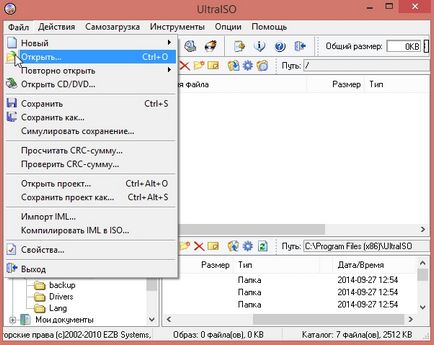
- Apoi apăsați tab-ul "Bootstrapping -> Burn imagine de pe hard disk."

- Pe lângă apar aici este fereastra (a se vedea. Imaginea de mai jos). Acum, trebuie să vă conectați dispozitivul la care doriți să înregistrați windose. Apoi, la punctul Disk Drive (sau opțiune de disc, dacă aveți doar versiunea rusă) selectați o literă unitate USB (în cazul meu unitatea G). Metoda de înregistrare: USB-HDD.
- Apoi, pur și simplu apăsați butonul pentru a înregistra. Atenție! Operațiunea va elimina toate datele, astfel încât copiați-l la toate datele necesare înainte de înregistrare.
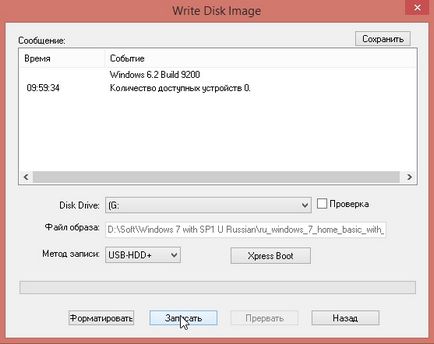
- După aproximativ 5-7 minute. (Dacă totul a decurs fara erori), ar trebui să vedeți o fereastră care înregistrarea este finalizată. Acum, unitatea flash poate fi scos din portul USB și-l utilizați pentru a instala sistemul de operare.
Dacă nu ați putea crea mass-media bootabil folosind programul ULTRA ISO, încercați următoarele utilitatea acestui articol (a se vedea. De mai jos).
Crearea unei imagini windose 7/8
Cu toate acestea, eu încă preferă să utilizeze prima metodă (prin ULTRA ISO) - pentru că există un defect în acest utilitar: nu se poate scrie întotdeauna imaginea windose 7 pe USB-drive 4 GB. Dacă utilizați o unitate USB flash de 8 GB - aceasta este chiar mai bine.
Luați în considerare pașii.
- 1. Primul lucru pe care îl face - definiți fișier ISO de utilitate cu Windows 7/8.
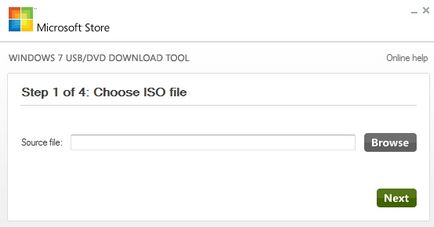
- Apoi, specificați dispozitivul de utilitate la care vrem să înregistreze imaginea. În acest caz, suntem interesați în Flash Drive: dispozitivul USB.
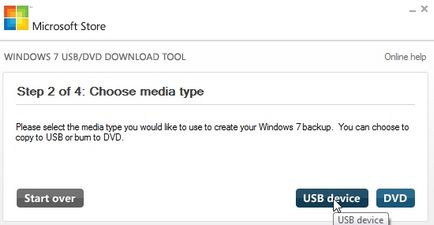
- Acum trebuie să specificați litera de unitate la care doriți să înregistrați. Atenție! Toate informațiile de pe dispozitivul USB vor fi eliminate, stocate în prealabil în toate documentele pe acolo.
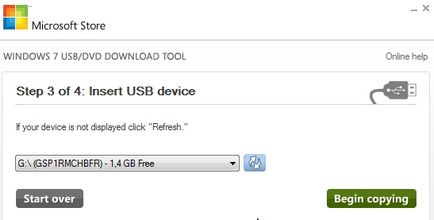
- În continuare, programul începe. În medie, înregistrând un băț durează aproximativ 5-10 minute. În acest moment, este mai bine să nu deranjeze pe calculator străine sarcini (jocuri, filme, etc.).
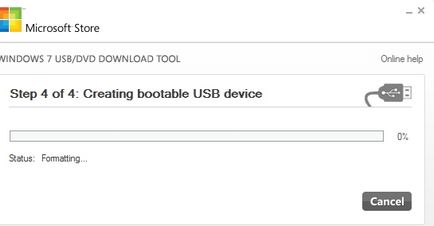
media bootabil cu Windows XP
Pentru a crea instalarea USB-drive cu XP avem nevoie de doar două instrumente: Daemon Tools + WinSetupFromUSB (link-uri pentru a le-am dat la începutul articolului).
Luați în considerare pașii.
Despre vehiculul de testare înregistrat acest utilitar, vă puteți uita la acest articol: pcpro100.info/sozdat-multizagruzochnuyu-fleshku.
Important! După înregistrarea unui drive USB bootabil - nu uitați că înainte de a instala Windows, trebuie să configurați BIOS-ul, în caz contrar sistemul nu va vedea mass-media! Dacă dintr-o dată BIOS-ul nu-l detectează, recomand să citiți: pcpro100.info/bios-ne-vidit-zagruzochnuyu-fleshku-chto-delat.

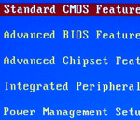
- Optimizarea pentru Windows 10

- În cazul în care computerul încetinește ...

- Utilități pentru a accelera computer
- Cum se schimba parola pe router Wi-Fi

- Liniște sunet pe computer, laptop

- Nu există nici un sunet pe calculator

- Laptop-ul nu este conectat la Wi-Fi.

- Computer nu vede un hard disk extern

- Computer nu vede cardul de memorie

- Bios nu vede boot flash
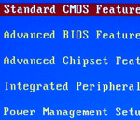
- Cum de a crea o prezentare de la zero.
